Hướng Dẫn Xóa Lịch Sử Duyệt Web Trên Chrome Cho Điện Thoại Và Máy Tính
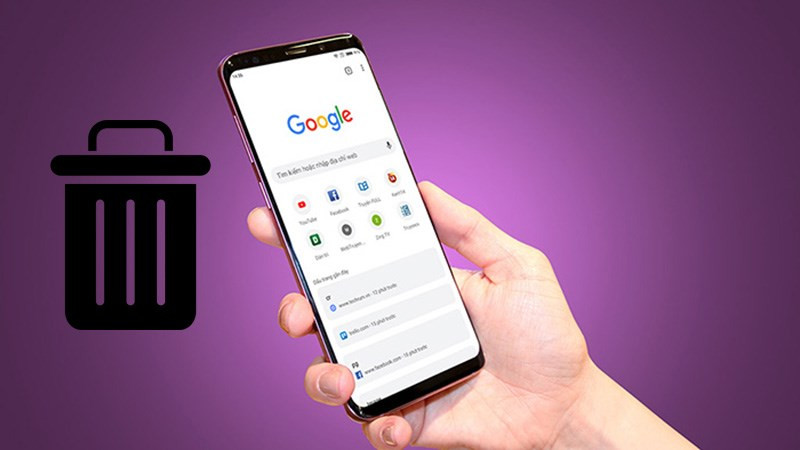
Bạn có bao giờ lo lắng về việc lịch sử duyệt web trên Chrome của mình bị lộ? Hay đơn giản là muốn dọn dẹp dữ liệu để trình duyệt hoạt động nhanh hơn? Bài viết này sẽ hướng dẫn chi tiết cách xóa lịch sử duyệt web trên Chrome cho cả điện thoại và máy tính, giúp bạn bảo vệ quyền riêng tư và tối ưu hiệu suất trình duyệt.
Tại sao cần xóa lịch sử duyệt web?
Việc lưu trữ quá nhiều lịch sử duyệt web, cookie và dữ liệu cache có thể làm chậm trình duyệt, thậm chí gây ra lỗi. Xóa lịch sử duyệt web thường xuyên không chỉ giúp Chrome hoạt động mượt mà hơn mà còn bảo vệ thông tin cá nhân của bạn, tránh bị người khác xem được những trang web bạn đã truy cập. Ngoài ra, xóa lịch sử còn giúp giải phóng dung lượng bộ nhớ, đặc biệt hữu ích cho những thiết bị có dung lượng hạn chế.
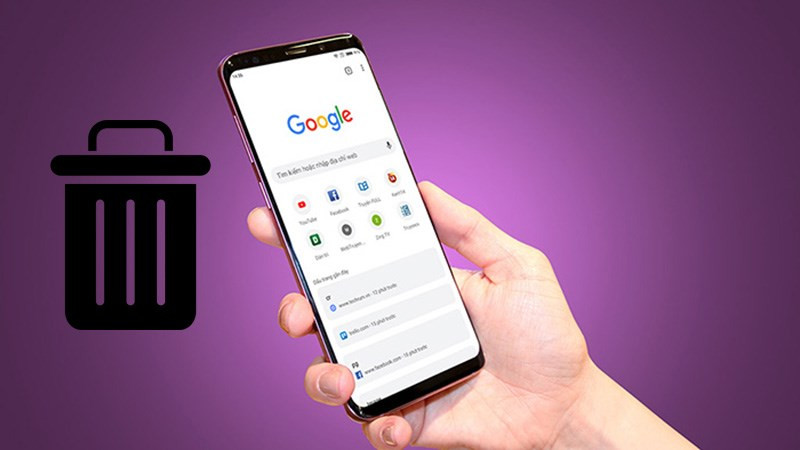 xoá lịch sử trình duyệt webHình ảnh minh họa xóa lịch sử duyệt web trên Chrome
xoá lịch sử trình duyệt webHình ảnh minh họa xóa lịch sử duyệt web trên Chrome
Xóa lịch sử duyệt web Chrome trên điện thoại
Hướng dẫn nhanh
- Mở Chrome trên điện thoại.
- Nhấn vào biểu tượng ba chấm dọc ở góc trên bên phải.
- Chọn “Lịch sử”.
- Chọn “Xóa dữ liệu duyệt web”.
- Chọn khoảng thời gian muốn xóa (ví dụ: giờ qua, 24 giờ qua, 7 ngày qua, 4 tuần qua, hoặc tất cả).
- Tích chọn “Lịch sử duyệt web”. Bạn cũng có thể chọn xóa các dữ liệu khác như cookie, hình ảnh và tệp đã lưu trong bộ nhớ cache.
- Nhấn “Xóa dữ liệu”.
- Xác nhận xóa dữ liệu.
Hướng dẫn chi tiết
- Mở Chrome: Khởi động ứng dụng Google Chrome trên điện thoại của bạn.
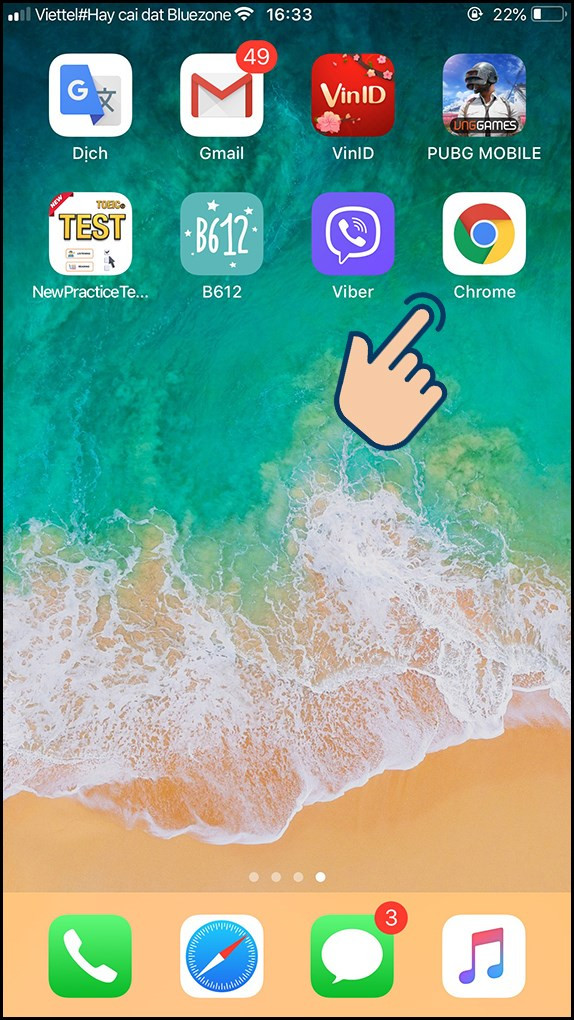 Mở trình duyệt Google Chrome.
Mở trình duyệt Google Chrome.
- Truy cập cài đặt: Nhấn vào biểu tượng ba chấm dọc ở góc trên bên phải màn hình.
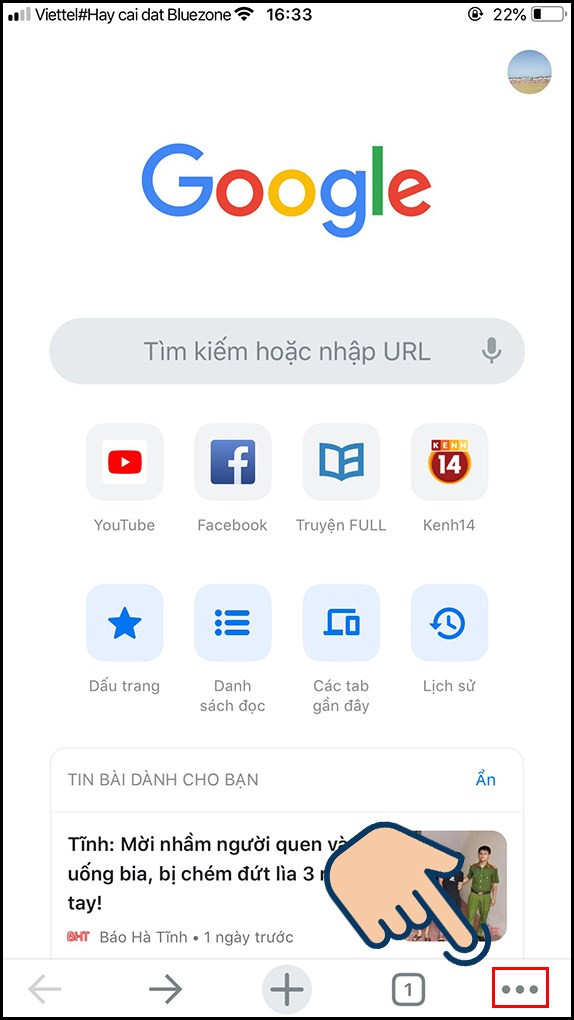 Chọn biểu tượng dấu ba chấm
Chọn biểu tượng dấu ba chấm
- Mở lịch sử: Chọn “Lịch sử” từ menu xổ xuống.
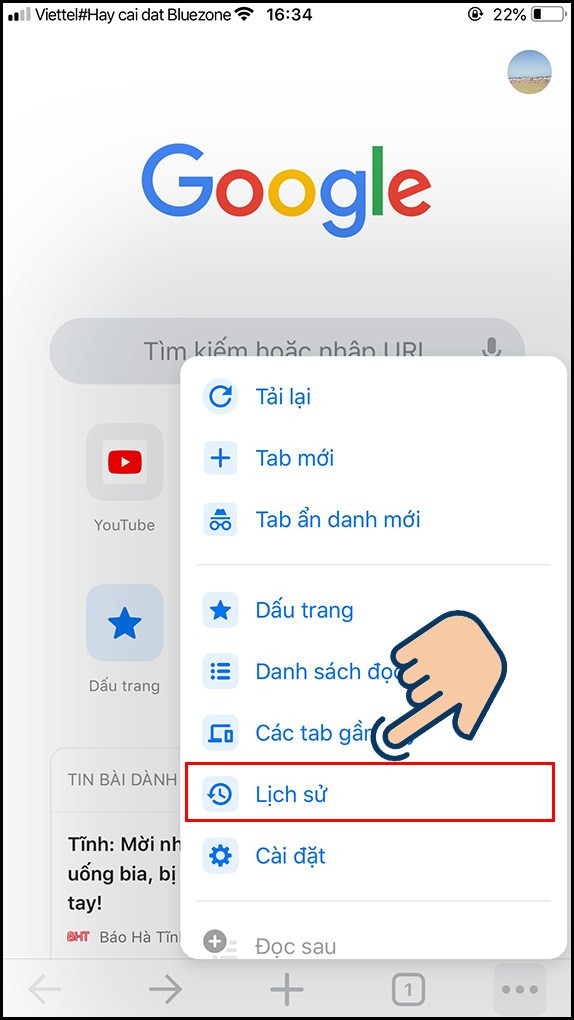 Chọn mục Lịch sử.
Chọn mục Lịch sử.
- Xóa dữ liệu duyệt web: Nhấn vào “Xóa dữ liệu duyệt web” ở phía trên màn hình.
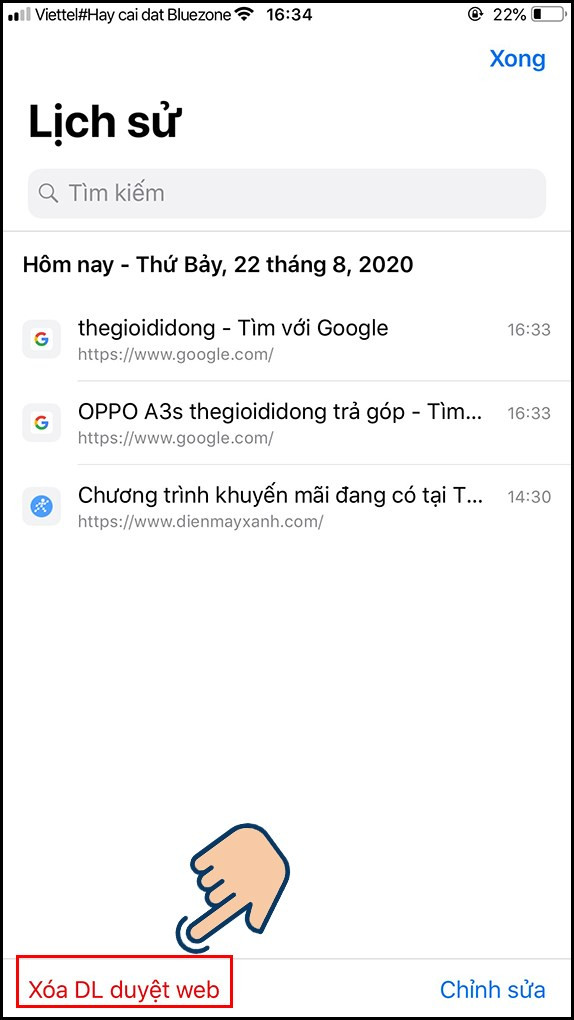 Chọn mục Xóa DL trình duyệt web.
Chọn mục Xóa DL trình duyệt web.
- Chọn khoảng thời gian: Chọn khoảng thời gian bạn muốn xóa lịch sử.
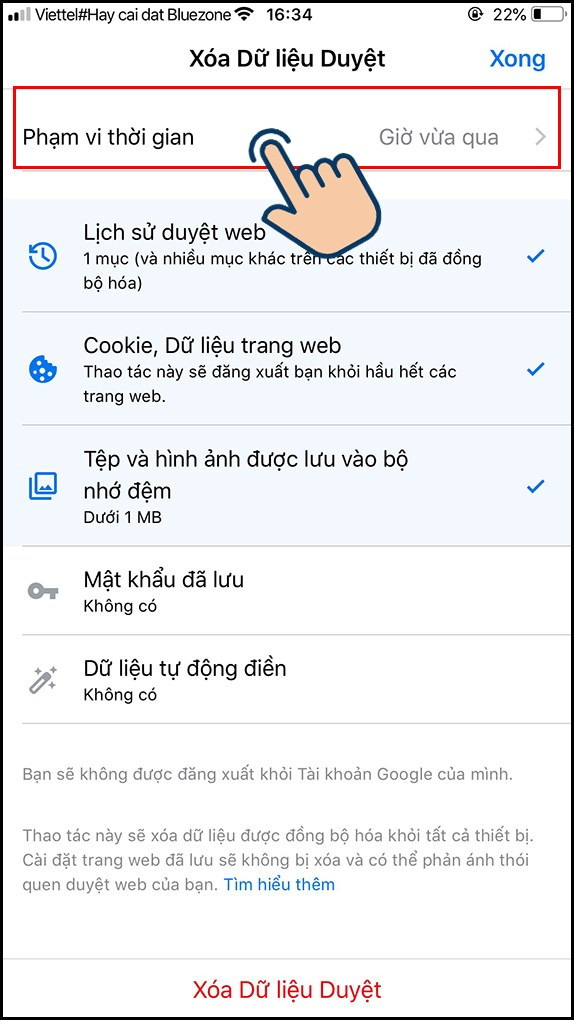 Chọn mốc thời gian đã sử dụng web
Chọn mốc thời gian đã sử dụng web
- Chọn loại dữ liệu: Đảm bảo rằng “Lịch sử duyệt web” đã được chọn. Bạn cũng có thể chọn xóa các dữ liệu khác như cookie, hình ảnh và tệp đã lưu trong bộ nhớ cache, mật khẩu đã lưu,…
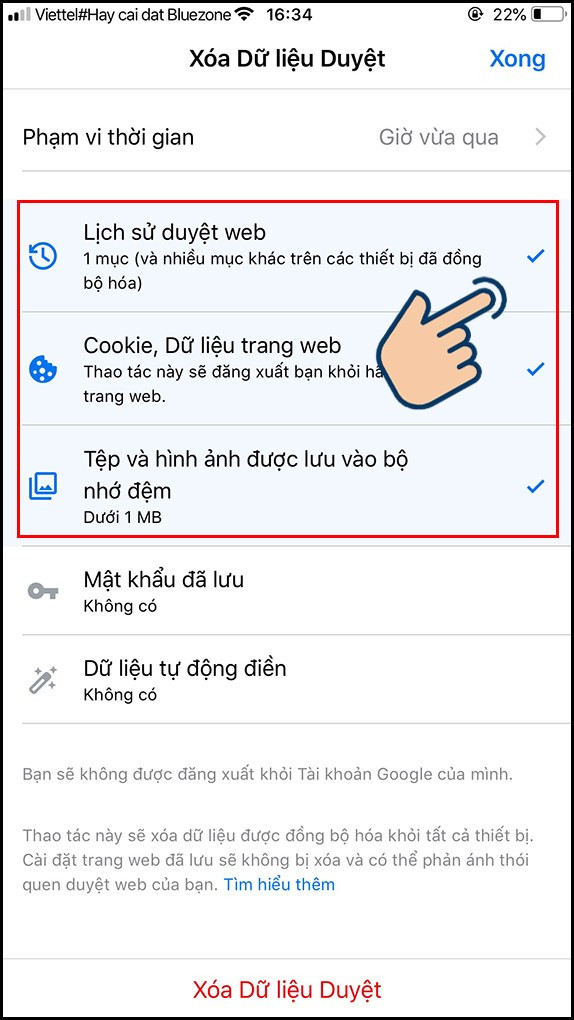 Đánh dấu tích vào các dữ liệu bạn muốn xoá
Đánh dấu tích vào các dữ liệu bạn muốn xoá
- Xóa dữ liệu: Nhấn “Xóa dữ liệu”.
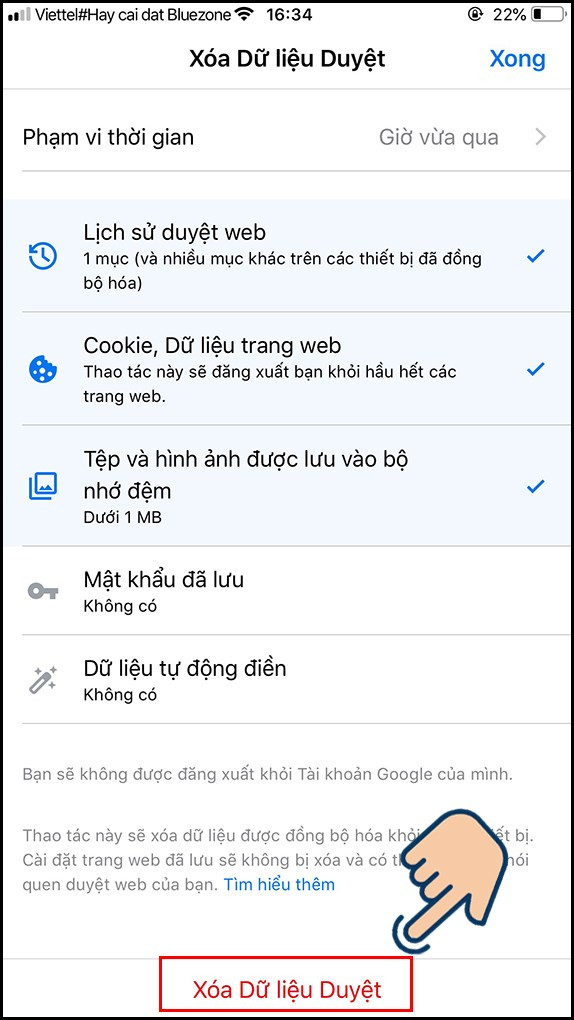 Chọn mục Xóa dữ liệu duyệt.
Chọn mục Xóa dữ liệu duyệt.
- Xác nhận: Nhấn “Xóa dữ liệu” một lần nữa để xác nhận.
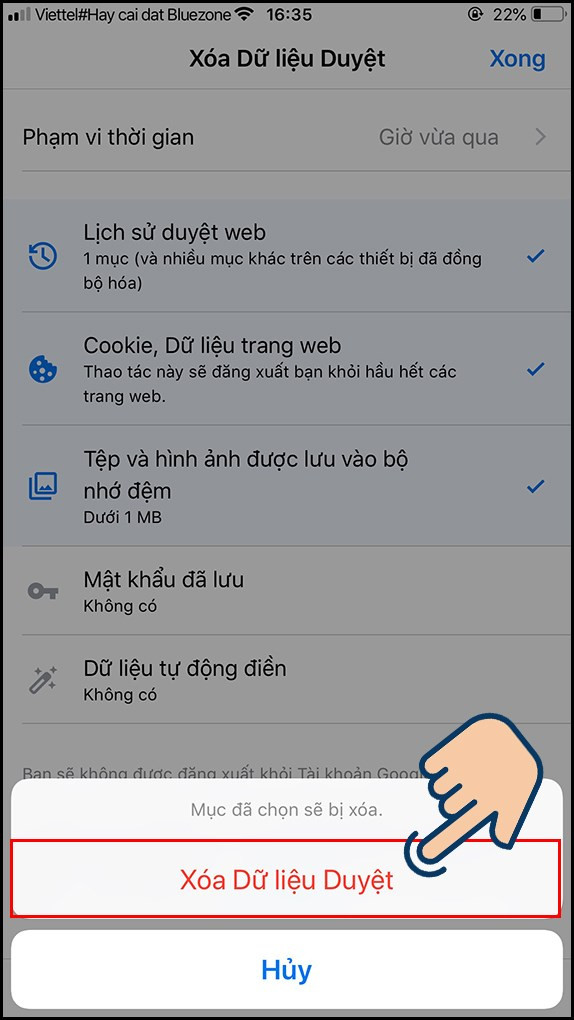 Tiếp tục chọn Xóa dữ liệu duyệt để xác nhận xoá lịch sử.
Tiếp tục chọn Xóa dữ liệu duyệt để xác nhận xoá lịch sử.
Xóa lịch sử duyệt web Chrome trên máy tính
Xóa từng mục lịch sử
- Nhấn
Ctrl + H(hoặcCmd + Ytrên macOS) để mở lịch sử duyệt web. - Tích chọn các mục bạn muốn xóa.
- Nhấn nút “Xóa”.
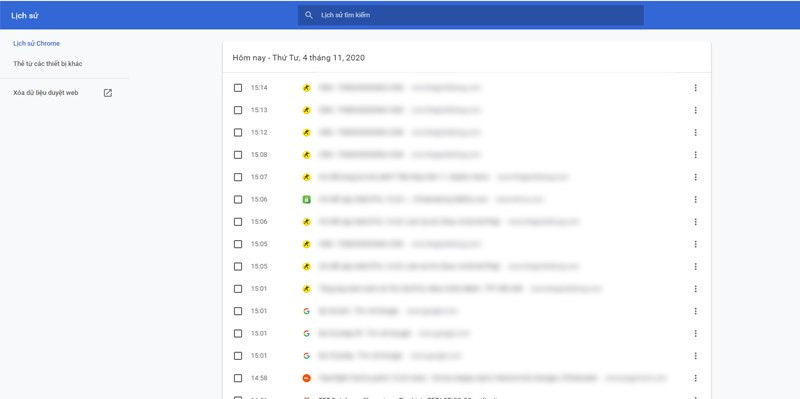 Cửa sổ lịch sử
Cửa sổ lịch sử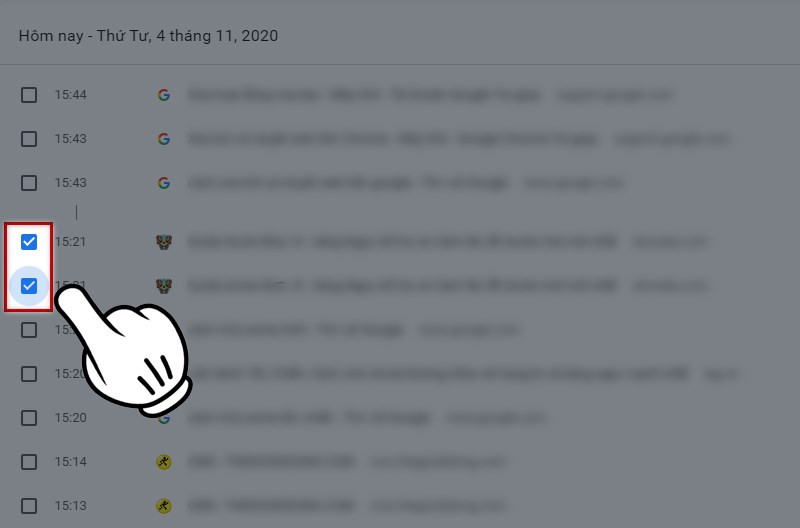 Chọn mục cần xóa
Chọn mục cần xóa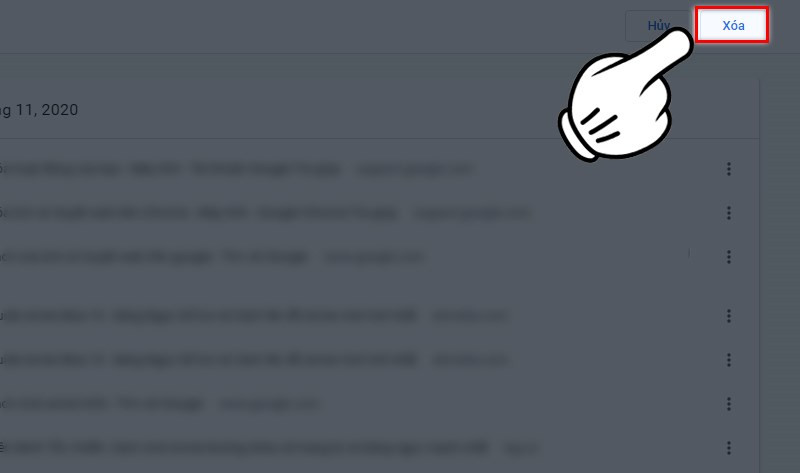 Chọn Xóa ở góc trên bên phải
Chọn Xóa ở góc trên bên phải
Xóa toàn bộ lịch sử
- Nhấn
Ctrl + H(hoặcCmd + Ytrên macOS) để mở lịch sử duyệt web. - Nhấn vào “Xóa dữ liệu duyệt web” ở phía bên trái màn hình.
- Chọn khoảng thời gian muốn xóa.
- Tích chọn “Lịch sử duyệt web”. Bạn cũng có thể chọn xóa các dữ liệu khác như cookie, hình ảnh và tệp đã lưu trong bộ nhớ cache, mật khẩu đã lưu,…
- Nhấn “Xóa dữ liệu”.
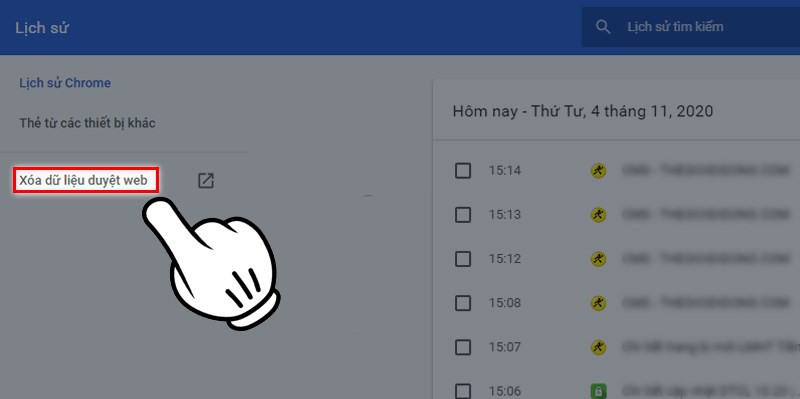 Chọn Xóa Dữ Liệu Duyệt Web
Chọn Xóa Dữ Liệu Duyệt Web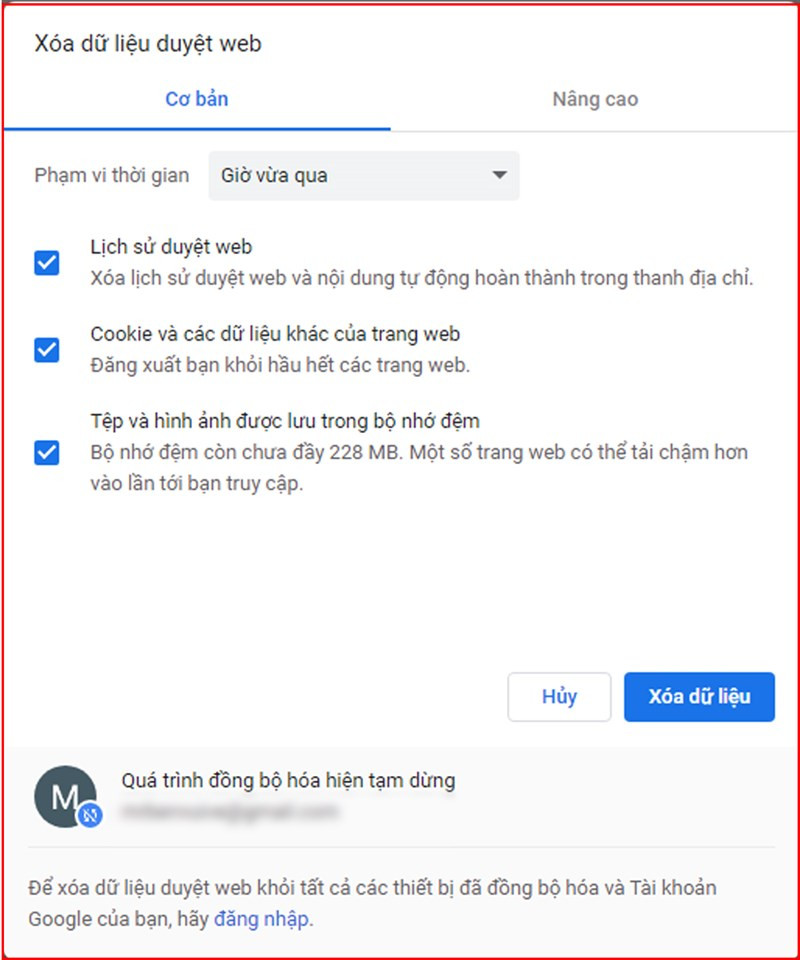 Thiết lập các tùy chọn
Thiết lập các tùy chọn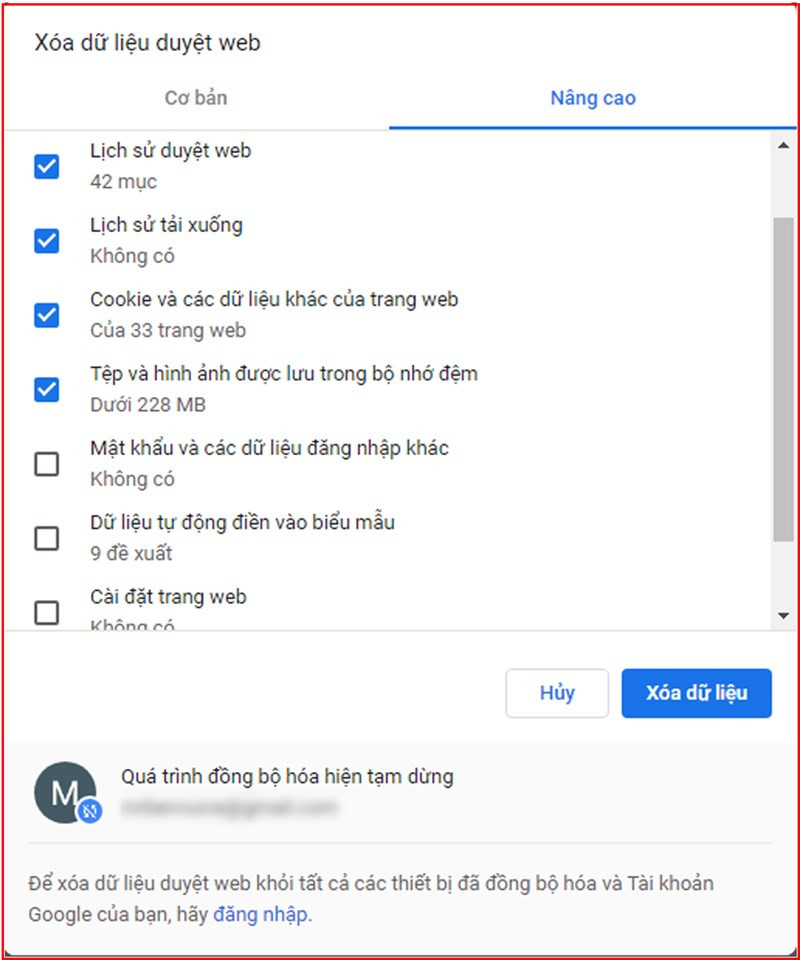 Tùy chọn nâng cao
Tùy chọn nâng cao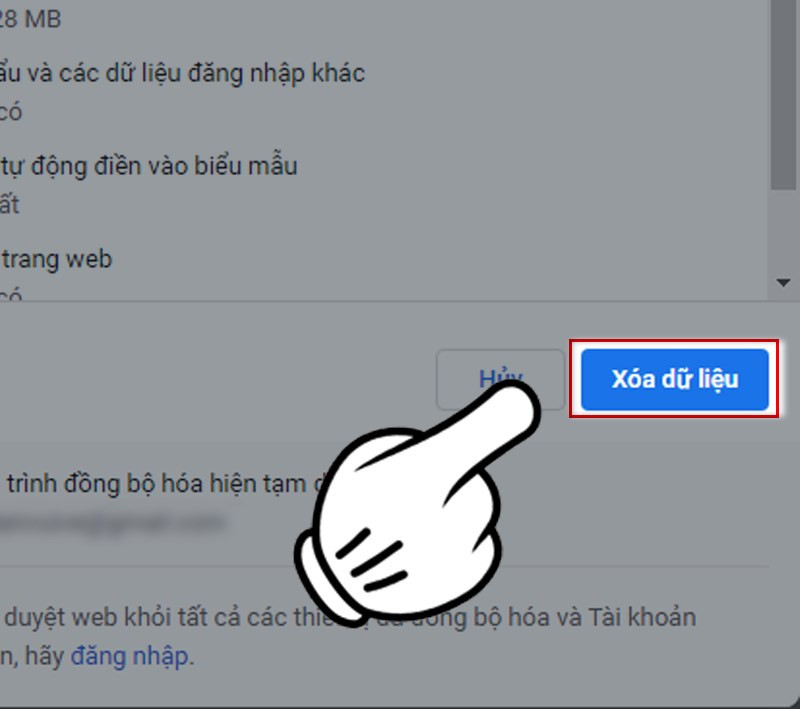 Xác nhận Xóa Dữ Liệu
Xác nhận Xóa Dữ Liệu
Kết luận
Việc xóa lịch sử duyệt web trên Chrome là một thao tác đơn giản nhưng quan trọng để bảo vệ quyền riêng tư và tối ưu hiệu suất trình duyệt. Hy vọng bài viết này đã cung cấp cho bạn những thông tin hữu ích. Nếu có bất kỳ thắc mắc nào, hãy để lại bình luận bên dưới!



